Je kunt er van alles op vinden YouTube. Of het nu een favoriet nummer van je is of misschien wat nieuwe muziek waarvan je een kopie wilt hebben, je kunt het downloaden om af te spelen. Tegenwoordig is het vrij eenvoudig om een verzameling nummers op je Mac te hebben. Je kunt ze gewoon downloaden van sites zoals YouTube.
Wat is een betere manier om dergelijke video's te downloaden dan in het M4A-formaat, toch? Het punt is, is het mogelijk om te downloaden YouTube naar M4A? Nou, dat is het eigenlijk ook. Vandaag rijden we je in de auto om de videoconversie te ervaren.
Inhoud: Deel 1. Is M4A beter dan MP3?Deel 2. Wat is de beste YouTube naar M4A-converter?Deel 3. Hoe converteer ik YouTube naar M4A Online?Deel 4. Conclusie
Deel 1. Is M4A beter dan MP3?
Het is veilig om te zeggen dat het meest praktische formaat om een YouTube-video te downloaden in de M4A bestandsformaat. Om te beginnen neemt het M4A-bestandsformaat niet veel ruimte in beslag. Als je het zou moeten vergelijken met een ander veelgebruikt bestandsformaat zoals MP3, dan klinkt M4A een stuk beter. Je krijgt een helder geluid met het M4A-bestandsformaat.
Natuurlijk kan dat voor sommige mensen discutabel zijn. Wat echter niet ter discussie staat, is het feit dat het M4A-bestandsformaat niet te veel ruimte in beslag neemt in vergelijking met een MP3-bestand. Daarom is het logisch om het M4A-bestandsformaat te gebruiken. Met het M4A-bestandsformaat kunt u dat wel meer YouTube-video's downloaden. Dus laten we beginnen te praten over hoe te converteren YouTube naar M4A. Er zijn drie manieren om een YouTube-video naar een M4A-bestandsindeling te converteren. Bekijk de onderstaande opties eens.
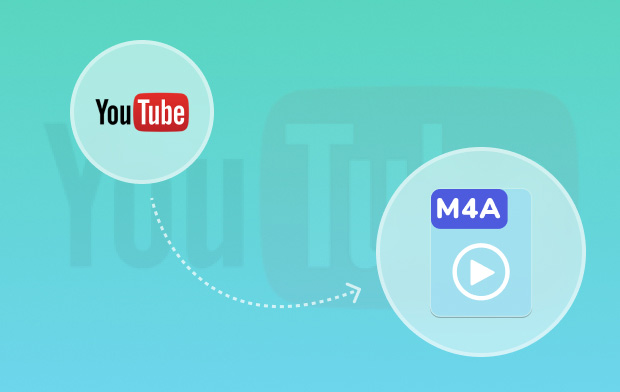
Deel 2. Wat is de beste YouTube naar M4A-converter?
Om eenvoudig YouTube naar M4A te converteren, kunt u een krachtige tool genaamd iMyMac-video-omzetter. Het duurt slechts een paar seconden om de klus te klaren. Dit programma wordt geleverd met enkele krachtige bewerkingsfuncties. Stel je voor, je kunt een YouTube-video echt aanpassen en bewerken met behulp van de iMyMac Video Converter. Bovendien kun je de YouTube-video verbeteren.
Bekijk de onderstaande stappen om te zien hoe u het kunt gebruiken:
- Download een YouTube-video met een veilige en webgebaseerde downloader.
- Download en installeer de iMyMac Video Converter en open deze.
- Voeg de YouTube-video toe aan het programma. Je kunt het bewerken, zoals het toevoegen van enkele effecten of zelfs je video bijsnijden.
- Klik op Formaat converteren onder de Effectopties. Kies M4A als uitvoerformaat om op te slaan en klik vervolgens op het tabblad Converteren.

Deel 3. Hoe converteer ik YouTube naar M4A Online?
Zoals je aan de naam kunt zien, DumpMedia online downloader is een webgebaseerd programma. Desalniettemin kun je het op je Mac gebruiken als je YouTube naar M4A wilt converteren. Volg daarna de onderstaande stappen om te zien hoe je het kunt gebruiken om YouTube online naar M4A te downloaden:
- Ga naar YouTube en kopieer de URL van de video die je wilt converteren en downloaden. Markeer de URL en klik er met de rechtermuisknop op. Selecteer vervolgens Kopiëren in de vervolgkeuzelijst.
- Nadat u de URL van uw doelvideo hebt gekopieerd, plakt u deze in het veld van de DumpMedia. U ziet het veld precies in het midden van het scherm. Klik vervolgens op het blauwe tabblad Downloaden.
- Nadat u op het tabblad Downloaden hebt geklikt, wordt u naar een nieuw venster geleid waar u het M4A-bestandsformaat kunt kiezen. Nadat u het bestandsformaat hebt geselecteerd, klikt u op het tabblad Downloaden en slaat u de video op.
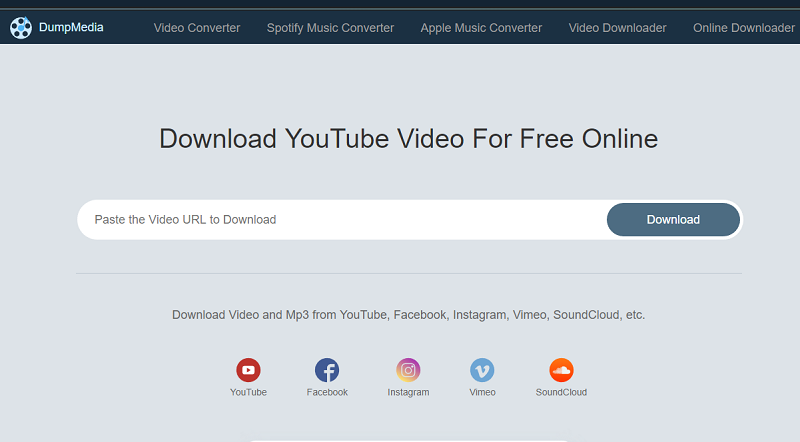
Download YouTube-video's naar M4A-formaten met gratis download
Dit is een ander programma dat je kunt gebruiken om YouTube naar M4A-formaat te downloaden. Bekijk de stappen om te zien hoe u het kunt gebruiken.
- Ga naar hun website en kies de gratis download voor Mac. Installeer en open het programma nadat je het hebt gedownload.
- Kopieer de link van uw doelvideo en plak deze in de interface van de 5K-speler. Klik vervolgens op het tabblad dat u aan de andere kant van het veld ziet om de URL te analyseren.
- Klik nogmaals op het downloadtabblad. De video wordt gedownload. Als het klaar is, klikt u op de video om naar M4A te converteren. U ziet een tabblad Converteren zodra u de video in de 5K Player opent.
Deel 4. Conclusie
Het is tegenwoordig vrij eenvoudig om iets van YouTube te downloaden. Gelukkig zijn de drie hierboven genoemde opties om YouTube naar M4A te converteren allemaal afkomstig van beveiligde websites. Het is echter vermeldenswaard dat u uw YouTube-video kunt bewerken met de iMyMac-video-omzetter.
Hoe download je gewoonlijk je YouTube-video's? Voel je vrij om een deel van je expertise met ons te delen.



